Πώς να ομαδοποιήσετε έναν συγκεντρωτικό πίνακα ανά ημέρα της εβδομάδας στο Excel;
Είναι εύκολο να ομαδοποιήσετε ημερομηνίες ανά ημέρες / μήνες / έτη σε έναν συγκεντρωτικό πίνακα στο Excel, αλλά γνωρίζετε πώς να ομαδοποιήσετε ημερομηνίες κατά την ημέρα των εβδομάδων σε έναν συγκεντρωτικό πίνακα, όπως φαίνεται παρακάτω τα στιγμιότυπα οθόνης; Αυτό το άρθρο θα σας καθοδηγήσει για να το ολοκληρώσετε.
- Ομαδοποιήστε έναν συγκεντρωτικό πίνακα ανά ημέρα της εβδομάδας στο Excel
- Ομαδοποιήστε έναν περιστρεφόμενο πίνακα ανά ημέρα της εβδομάδας με ένα καταπληκτικό εργαλείο
 |
 |
Ομαδοποιήστε έναν συγκεντρωτικό πίνακα ανά ημέρα της εβδομάδας στο Excel
Στην πραγματικότητα, ο συγκεντρωτικός πίνακας δεν υποστηρίζει ημερομηνίες ομάδας έως την ημέρα των εβδομάδων. Ωστόσο, μπορούμε να προσθέσουμε μια στήλη βοηθού περίπου την ημέρα της εβδομάδας στα δεδομένα προέλευσης και, στη συνέχεια, να ομαδοποιήσουμε τις ημερομηνίες ανά πεδίο βοηθού στον συγκεντρωτικό σας πίνακα. Κάντε τα εξής:
1. Εισαγάγετε μια κενή στήλη στα δεδομένα προέλευσης, πληκτρολογήστε Μερα της ΕΒΔΟΜΑΔΑΣ ως όνομα στήλης, πληκτρολογήστε τον τύπο = TEXT (A2, "ddd") στο πρώτο κελί της στήλης βοηθού και, τέλος, σύρετε τη λαβή αυτόματης συμπλήρωσης προς τα κάτω για να γεμίσετε ολόκληρη τη στήλη. Δείτε το στιγμιότυπο οθόνης:
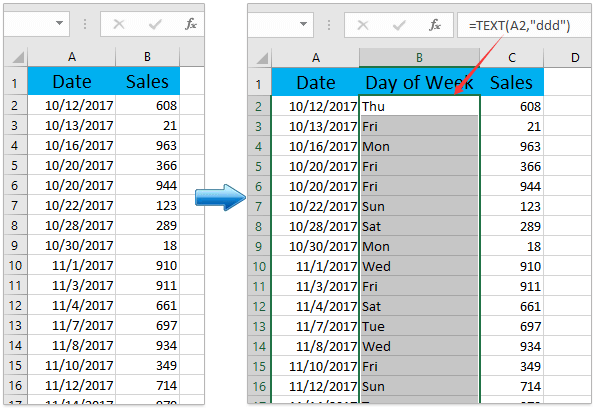
2. Επιλέξτε τα δεδομένα προέλευσης και κάντε κλικ στο Κύριο θέμα > Συγκεντρωτικός πίνακας.
3. Στο παράθυρο διαλόγου Δημιουργία Συγκεντρωτικού Πίνακα, επιλέξτε ένα εύρος προορισμού για να τοποθετήσετε τον συγκεντρωτικό πίνακα και κάντε κλικ στο OK κουμπί.

4. Στο παράθυρο Συγκεντρωτικών πινάκων, μεταφέρετε και αποθέστε το Μερα της ΕΒΔΟΜΑΔΑΣ πεδίο στο Γραμμές ενότητα και σύρετε και αποθέστε το ΕΚΠΤΩΣΕΙΣ πεδίο στο Αξίες Ενότητα. Δείτε το στιγμιότυπο οθόνης:
 |
 |
Και τώρα θα δείτε ότι οι ημερομηνίες ομαδοποιούνται ανά ημέρα εβδομάδων στον νέο συγκεντρωτικό πίνακα που δημιουργήθηκε. Δείτε το παραπάνω στιγμιότυπο οθόνης.
Note: Εάν θέλετε να ομαδοποιήσετε τις ημερομηνίες ανά μήνα και ημέρα της εβδομάδας μαζί, προχωρήστε για να τροποποιήσετε τον συγκεντρωτικό πίνακα:
(1) Στο παράθυρο Συγκεντρωτικών πινάκων, σύρετε και αποθέστε το Ημερομηνία πεδίο στην κορυφή του Γραμμές τμήμα.
(2) Στον συγκεντρωτικό πίνακα, κάντε δεξί κλικ σε οποιαδήποτε ημερομηνία στη στήλη Ετικέτες γραμμής και επιλέξτε Group στο μενού περιβάλλοντος. Στη συνέχεια, στο πλαίσιο διαλόγου Ομαδοποίηση, κάντε κλικ για επισήμανση Μήνες μόνο στο By πλαίσιο λίστας και κάντε κλικ στο OK κουμπί. Δείτε το στιγμιότυπο οθόνης:

Τώρα θα δείτε ότι οι ημερομηνίες ομαδοποιούνται ανά μήνα και ημέρα εβδομάδων στον νέο συγκεντρωτικό πίνακα. Δείτε το στιγμιότυπο οθόνης:

Ομαδοποιήστε έναν περιστρεφόμενο πίνακα ανά ημέρα της εβδομάδας με ένα καταπληκτικό εργαλείο
Εάν έχετε Kutools για Excel εγκατεστημένο, μπορείτε να εφαρμόσετε το εργαλείο Συγκεντρωτικού Πίνακα Ειδικού Χρόνου για να δημιουργήσετε γρήγορα έναν συγκεντρωτικό πίνακα και να ομαδοποιήσετε αυτόματα τα δεδομένα του συγκεντρωτικού πίνακα έως την ημέρα της εβδομάδας.
Kutools για Excel - Συσκευασμένο με πάνω από 300 βασικά εργαλεία για το Excel. Απολαύστε μια ΔΩΡΕΑΝ δοκιμή 30 ημερών με πλήρεις δυνατότητες χωρίς να απαιτείται πιστωτική κάρτα! Κατέβασε τώρα!
1. Επιλέξτε τα δεδομένα από τα οποία θα δημιουργήσετε έναν συγκεντρωτικό πίνακα και κάντε κλικ στο Kutools Plus > Pivot πίνακα > Συγκεντρωτικός πίνακας ειδικής ομαδοποίησης χρόνου.

2. Στο παράθυρο διαλόγου Συγκεντρωτικός πίνακας ειδικής ώρας, κάντε τα εξής:
(1) Επιλέξτε το Μερα της ΕΒΔΟΜΑΔΑΣ επιλογή στο πλαίσιο λίστας Ομαδοποίηση κατά?
(2) Καθορίστε τη στήλη ημερομηνίας από την οποία θα λάβετε τα δεδομένα της ημέρας της εβδομάδας.
(3) Καθορίστε τη θέση στην οποία θα τοποθετήσετε τον νέο συγκεντρωτικό πίνακα.
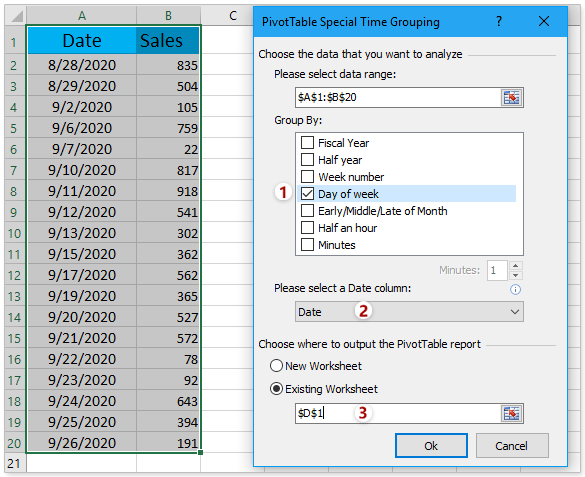
3. Κάντε κλικ στο Ok κουμπί. Στη συνέχεια δημιουργείται ένας συγκεντρωτικός πίνακας με μια στήλη ημέρας εβδομάδων.
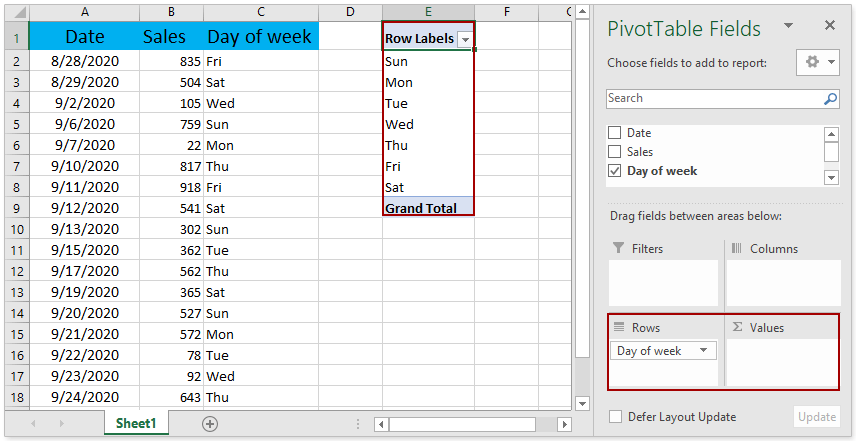
4. Προχωρήστε για να ολοκληρώσετε τη δημιουργία του συγκεντρωτικού πίνακα: σύρετε το ΕΚΠΤΩΣΕΙΣ πεδίο και ρίξτε το στο Αξίες τμήμα.
Στη συνέχεια, θα δείτε τα δεδομένα πωλήσεων να προστίθενται στον συγκεντρωτικό πίνακα και να ομαδοποιούνται κατά την ημέρα της εβδομάδας. Δείτε το στιγμιότυπο οθόνης:
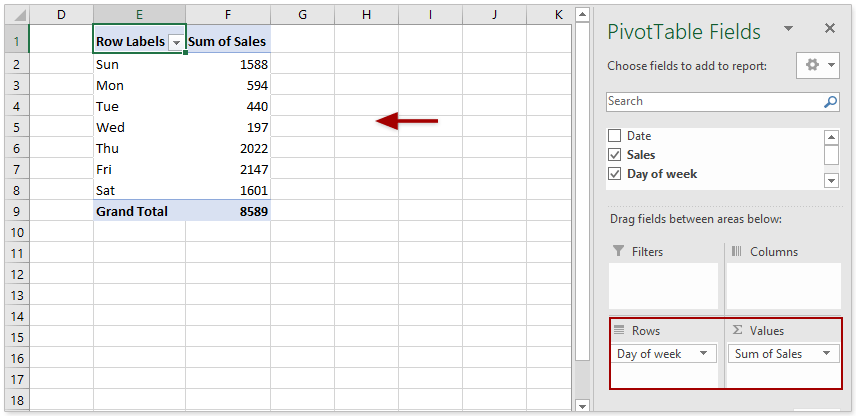
Ομαδοποιήστε εύκολα κελιά και υπολογίστε με τιμές σε άλλη στήλη στο Excel
Με το Kutools για Excel Σύνθετες σειρές συνδυασμού δυνατότητα, μπορείτε να ομαδοποιήσετε γρήγορα όλα τα κελιά μιας στήλης με βάση τις τιμές σε μια άλλη στήλη ή να υπολογίσετε (άθροισμα, μέτρηση, μέσος όρος, μέγ. κ.λπ.) αυτά τα κελιά με τις τιμές σε μια άλλη στήλη άνετα!

Σχετικά άρθρα:
Τα καλύτερα εργαλεία παραγωγικότητας γραφείου
Αυξήστε τις δεξιότητές σας στο Excel με τα Kutools για Excel και απολαύστε την αποτελεσματικότητα όπως ποτέ πριν. Το Kutools για Excel προσφέρει πάνω από 300 προηγμένες δυνατότητες για την ενίσχυση της παραγωγικότητας και την εξοικονόμηση χρόνου. Κάντε κλικ εδώ για να αποκτήσετε τη δυνατότητα που χρειάζεστε περισσότερο...

Το Office Tab φέρνει τη διεπαφή με καρτέλες στο Office και κάνει την εργασία σας πολύ πιο εύκολη
- Ενεργοποίηση επεξεργασίας και ανάγνωσης καρτελών σε Word, Excel, PowerPoint, Publisher, Access, Visio και Project.
- Ανοίξτε και δημιουργήστε πολλά έγγραφα σε νέες καρτέλες του ίδιου παραθύρου και όχι σε νέα παράθυρα.
- Αυξάνει την παραγωγικότητά σας κατά 50% και μειώνει εκατοντάδες κλικ του ποντικιού για εσάς κάθε μέρα!
